打印机添加凭证纸 如何设置凭证纸打印机
更新时间:2023-11-24 15:56:13作者:yang
打印机添加凭证纸,当我们需要打印凭证纸时,选择合适的打印机和正确的设置是至关重要的,凭证纸打印机是一种特殊的打印机,可以有效地打印出凭证纸,以便在企业、机构或个人的财务工作中使用。如何设置凭证纸打印机呢?在本文中我们将探讨一些关键的设置步骤,帮助您正确地配置凭证纸打印机,以便高效地打印出所需的凭证纸。无论您是财务人员还是普通用户,本文都将为您提供有用的指导和建议,让您轻松地完成凭证纸打印任务。
方法如下:
1.凭证首次打印时,我们需要设置打印纸;
首先,打开设置,点击【开始图标】——【设置】;
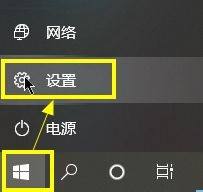
2.在【Windows设置】界面,点击【设备】;
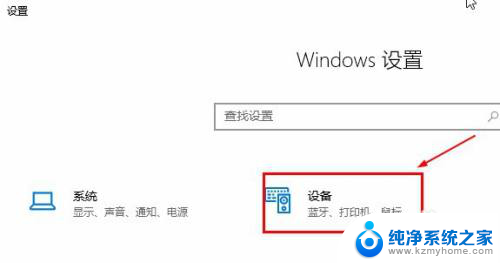
3.在【设备】窗口,选择【打印机和扫描仪】——【打印机服务属性】;
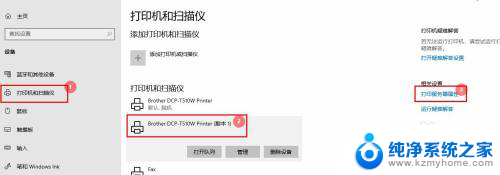
4.在【打印服务属性】窗口,点击【纸张规格】页签;然后进行纸张设置:
①、【勾选】创建新纸张规格;
②、输入纸张规格名称,如【凭证纸】;
③、设置纸张大小:宽:11.5CM,高:25.0CM;
设置完成后,点击【确定】完成;
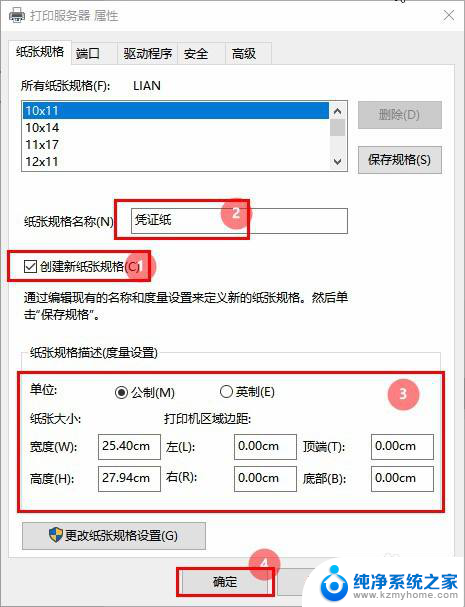
5.进入【财务软件凭证管理】界面,选择【打印凭证】——【打印设置】。在弹出的设置界面,将纸张大小选择为【凭证纸】,然后点击【确定】即可;
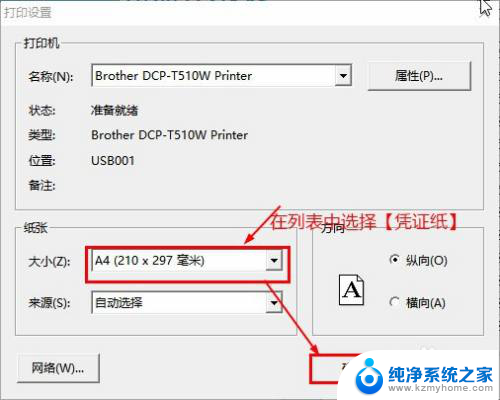
以上就是关于打印机添加凭证纸的全部内容,如果您遇到相同的问题,可以按照以上方法来解决。
打印机添加凭证纸 如何设置凭证纸打印机相关教程
- 打印凭证打印机怎么设置 如何设置凭证纸打印机
- 连接共享打印机需要输入凭证 共享打印机连接过程中需要输入凭据的解决方法
- 打印机怎样添加打印纸张类型 打印机如何设置特殊纸张大小
- 打印机纸张尺寸怎么设置 打印机纸张规格如何设置
- 打印机怎么更改纸张尺寸 如何设置打印机纸张大小
- 打印机上怎么调纸张尺寸 如何设置打印机纸张规格
- 打印怎么设置纸张大小 打印机如何设置纸张规格
- 打印机纸张怎么设置a4 打印机纸张大小设置指南
- 共享打印机要输入凭据 共享打印机连接过程中需要输入什么凭据
- 打印机怎么用a3纸打印 A3纸打印设置步骤
- 笔记本电脑怎样连接到另一个显示器 外接显示屏连接笔记本电脑步骤
- 联想笔记本怎么调屏幕亮度 联想电脑屏幕亮度调节太暗
- 笔记本图标变大怎么样恢复 电脑桌面图标变大了怎么调整大小
- word页面背景色 Word背景色设置方法
- 0x00000001a蓝屏原因 电脑蓝屏代码0x0000001a解决方法
- 怎么电脑登录微信手机不登录 微信电脑版独立登陆教程
电脑教程推荐